Es gibt eine Handvoll Cloud-basierter Speicheroptionen, aber Google Drive ist wohl eine der beliebtesten und am einfachsten zu verwendenden. Wenn Sie Google Drive jedoch regelmäßig verwenden, besteht eine gute Chance, dass Sie eine Menge doppelter Dateien haben. Und im Gegensatz zum Desktop auf Ihrem Mac ist es einfach, Ihren Browser zu schließen und das Durcheinander zu ignorieren.
Die Tatsache, dass es einfacher ist, Ihre doppelten Dateien auf Google Drive zu ignorieren, macht es ein wenig schlimmer. Denn Google stellt Ihnen nur 15 GB Speicherplatz kostenlos zur Verfügung. Sobald Sie dies überschreiten, müssen Sie für den erweiterten Speicherplatz bezahlen. Aber wenn Sie weiterlesen, lernen Sie einige Tipps und Tricks für eine einfache Google Drive-Bereinigung kennen. Auf diese Weise verschwenden Sie keinen wertvollen Speicherplatz mehr und sparen vielleicht sogar ein paar Euro im Monat.
Hast Du gewusst?Sie können eine Duplikat-Datei-Finder-App wie Gemini 2 verwenden, um sowohl exakte Duplikate als auch ähnliche Dateien schnell zu finden und zu entfernen. Der Algorithmus von Gemini 2 wählt die beste Datei zum Aufbewahren aus und lässt Sie den Rest mit nur einem Klick löschen. Oder es gruppiert Ihre Dateien, sodass Sie sie leicht überprüfen und entscheiden können, welche Kopien Sie behalten möchten.
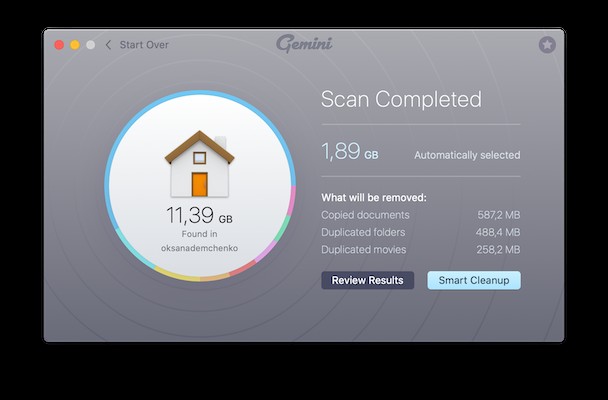
Warum haben Sie Duplikate in Google Drive?
Doppelte Dateien sind in jedem Dateisystem, das Sie verwenden, ziemlich häufig. Egal, ob Sie versehentlich dieselbe Datei in mehreren Ordnern gespeichert haben oder ob Sie wirklich intensiv Dateiversionen aufbewahren möchten. Und wenn Sie mit einem Team zusammenarbeiten, steigen Ihre Chancen, ähnliche Dateien zu speichern, sogar noch höher.
Während all diese Gründe gute Ausreden dafür sind, Ihr Google Drive zu durchsuchen, um Duplikate zu entfernen, ist es eine gute Idee, das Aufräumen zur Gewohnheit zu machen. Denn je mehr Sie Dateien speichern und auf Google Drive hochladen, desto wahrscheinlicher ist es, dass Sie Kopien erstellen.
So entfernen Sie Duplikate in Google Drive
Sie hoffen wahrscheinlich, dass ich Ihnen sagen werde, dass es ein Google Drive-Tool für doppelte Dateien gibt, aber leider gibt es das nicht. Aber wenn es Ihnen nichts ausmacht, ein wenig Zeit zu investieren, können Sie Ihre Dateien manuell durchsuchen. Hier sind einige Schritte, die Ihnen helfen, Duplikate in Google Drive zu finden:
- Gehen Sie in Ihrem Browser zu Google Drive und melden Sie sich an.
- Klicken Sie oben rechts auf Listenansicht.
- Organisieren Sie dann Ihre Dateien nach Namen.
Hinweis:Google benennt Duplikate so um, dass sie mit „Kopie von …“ beginnen
- Wählen Sie die Dateien aus, die Sie löschen möchten.
- Klicken Sie auf das Papierkorbsymbol.
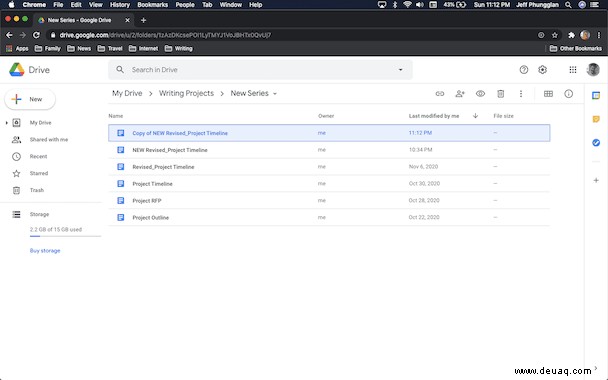
So entfernen Sie Google Drive-Duplikate lokal
Wenn das manuelle Durchsuchen Ihrer Dateien nicht ganz so verläuft, wie Sie es erwartet haben, machen Sie sich keine Sorgen. Es gibt eine Möglichkeit, einen doppelten Dateifinder wie Gemini 2 zu verwenden, um die Dinge zu beschleunigen.
Die einzige Einschränkung ist, dass Gemini 2 sich nicht bei Ihrem Google Drive anmelden kann, um es zu scannen, sodass Ihre Dateien heruntergeladen und lokal gespeichert werden müssen. Wenn Sie die Unternehmensversion von Drive namens Google Workspace verwenden, haben Sie sie wahrscheinlich bereits eingerichtet. Andernfalls müssen Sie zuerst die Backup &Sync-App von Google herunterladen, um mit Ihrem Mac zu synchronisieren.
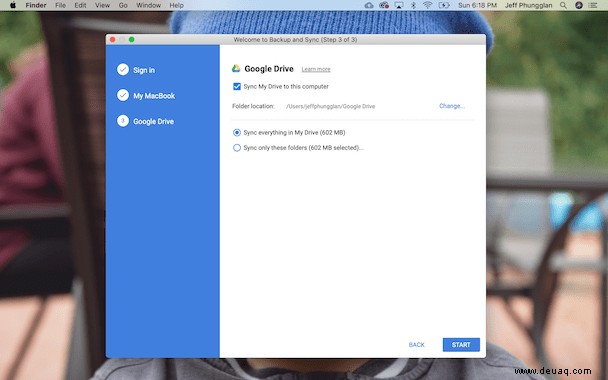
Nachdem Ihre Dateien heruntergeladen wurden, finden Sie mit Gemini 2 Duplikate in Google Drive.
- Laden Sie Gemini 2 herunter und öffnen Sie es.
- Klicken Sie auf +> Benutzerdefinierten Ordner auswählen> Google Drive.
- Klicken Sie dann auf Öffnen> Nach Duplikaten suchen.
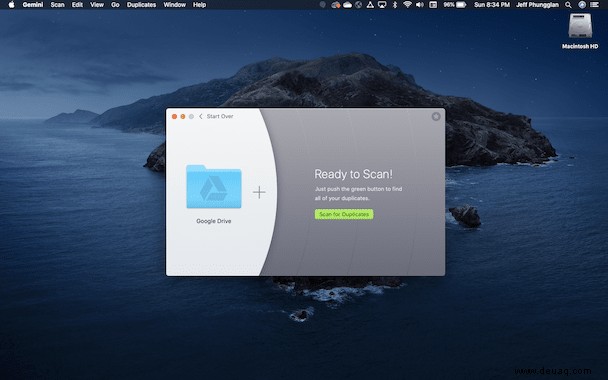
Wenn der Scan abgeschlossen ist, wählt der Algorithmus von Gemini 2 die beste Version jeder Datei zum Aufbewahren aus und löscht die anderen Kopien, wenn Sie auf die Schaltfläche „Intelligente Bereinigung“ klicken. Oder Sie überprüfen die Ergebnisse des Scans, und Gemini 2 gruppiert Ihre genauen Duplikate und ähnlichen Dateien zusammen, sodass Sie leichter auswählen können, welche Sie behalten möchten.
Die Verwendung von Google Drive ist eine einfache und bequeme Möglichkeit, um sicherzustellen, dass Sie die benötigten Dateien immer bei sich haben, unabhängig davon, ob Sie sich in der Nähe Ihres Computers befinden oder nicht. Aber es ist nicht so nützlich, wenn es mit doppelten Dateien überladen und unordentlich ist, die Sie nicht wirklich brauchen. Hoffentlich hat Ihnen dieser Artikel geholfen herauszufinden, warum Sie ähnliche Dateien auf Ihrem Google Drive haben und welche Schritte Sie unternehmen können, um sie zu bereinigen.